Статті:
- Замовлення: створення замовлення, редагування
- Як додати учневі індивідуальне посилання на оплату
- Транзакції
- Як налаштувати відправку власного листа після покупки
- Підключення до чат-боту Sendpulse
- Як інтегрувати платіжну систему на Kwiga
- Як встановити певну мову для сторінки з пропозицією
- Важливі налаштування проєкту
- Як видати доступи учням, якщо продаж був не через Kwiga
- Оплата без авторизації
- Як створити новий потік зі своїм розкладом
- Як видати доступ одному учневі
- Як змінити доступ для одного учня
- Як налаштувати демо-доступ до курсу, день відкритих дверей у школі
- Налаштування підписки (регулярні платежі)
- Автоматизація: Дожимні ланцюжки листів (неоплачені замовлення та заявки)
- Кредити та розстрочки, оплата частинами
- Акційна пропозиція
- Купони для знижок та можливі налаштування
- Як запустити реєстрацію на курс по передоплаті
- Як створити cross-sell пропозиції на Kwiga?
- Як почати продавати на Kwiga: створення тарифного плану
- Створення декількох тарифних планів
- Продаж консультацій, індивідуальних занять
- Як змінити тариф учневі (доплата на Kwiga)
- Як продавати (давати доступ) до окремих частин курсу
- Як реалізувати продаж продовження доступу
- Продаж через форму реєстрації на сторонньому сайті
- Продаж через мінілендинг, створений на Kwiga
- Як додати відео на сторінку (міні-лендінг, сторінку курсу)
- Як створити посилання із застосованим купоном
- Пропозиції та оплати на Kwiga: як це працює
- Повторні продажі: налаштування умов і надсилання купона залежно від кількості покупок
- Налаштування сповіщень у Telegram канал
- Надсилання листів з промокодом (несплачені замовлення)
- Магазин курсів: налаштування та можливості
- Налаштування публічної сторінки пропозиції
Розкажемо про те, як почати продавати на Kwiga, як сформувати тарифні плани для продажу курсу та про те, як налаштувати продаж прямо на Kwiga.
У цій статті:
Загальні відомості про продаж на Kwiga
На Kwiga ви можете продавати свої курси різними способами:
-
Тарифні плани, пропозиції: Створюйте необмежену кількість тарифних планів. Наприклад, можете продавати курс частинами, пропонувати доступ по підписці або створювати спеціальні умови для окремих тарифів.
-
Індивідуальні замовлення: Пропонуйте індивідуальні умови продажу для кожного клієнта, можливість налаштувати персональний доступ для окремого учня.
У цій статті ми розглянемо створення тарифного плану з обмеженим доступом у часі.
Примітка: Перед створенням пропозиції переконайтеся, що курс вже створено. Його можна навіть не заповнювати матеріалами, достатньо лише створити основу.
Як створити пропозицію:
-
Відкрийте верхнє меню Курси та у блоці з налаштуваннями продажів оберіть Тарифи,пропозиції.
-
Натисніть кнопку + Пропозиція.
-
На новій сторінці введіть назву пропозиції та налаштуйте всі параметри тарифу (доступ, вартість, оплата тощо).
Вказати назву пропозиції
Назва пропозиції — це назва, яка зрозуміла вам та вашим учням. Вона буде відображатися у листах при отриманні доступу, у вас на картці контакту та в інших звітах курсу. Найчастіше це назва тарифу або самого курсу.
Налаштувати статус пропозиції
Чернетка — пропозиція недоступна учням. Незважаючи на це, ви (або ваш помічник) можете видавати доступи до курсу вручну.
Публічний доступ — учні можуть придбати курс за посиланням або через сторінку курсу. Ви можете обрати:
Відображати пропозицію на сторінці курсу.
Зробити її доступною лише за прямим посиланням.
Налаштування пропозиції
Воронка за замовчуванням - вказати воронку за замовчуванням, в яку потраплятимуть замовлення цієї пропозиції, можна лишити без змін.
Опис пропозиції — не обов'язкове поле, де можна вказати інформацію про те, що отримують учні при покупці: доступ до матеріалів, тривалість доступу та інші важливі нюанси.
Короткий опис можна пропустити, якщо є лише один тарифний план.
Період дії пропозиції — це період, коли учні зможуть сплатити за тариф. Це не період доступу до курсу, а лише час відкриття продажу. Зазвичай його просто лишають безстроковим.
Обмеження кількості продажів — ви можете вказати максимальну кількість продажів за тарифом. Учні бачитимуть, скільки місць залишилося. Коли ліміт досягнуто, продаж стане неможливим.
Надсилання повідомлень
На платформі Kwiga ви можете налаштовувати автоматичні повідомлення, які надсилатимуться учасникам при купівлі пропозиції. Також можна вимкнути автоматичну відправку або адаптувати шаблони відповідно до ваших потреб.
Лист про відкриття доступу до продукту: Надсилається учаснику після активації доступу до курсу.
Лист при успішній оплаті: Повідомляє учасника про підтвердження оплати та доступ до матеріалів.
Лист при неуспішній оплаті: Інформує про проблему з оплатою.
Сторінки після оплати
За замовчуванням учень переходить на стандартну сторінку подяки (або відповідну для неуспішної оплати), а з неї переходить у свій особистий кабінет. Ви можете вказати будь-яку іншу сторінку, куди переадресовуватиме після оплати в цьому розділі. Ви завжди можете змінити це налаштування пізніше.
Продукт
Основний розділ - Продукт - натисніть +Продукт і виберіть свій курс або марафон, до якого хочете дати доступ.
Ви побачите додаткові параметри, пов'язані з курсом, які можна налаштувати в пропозиції.
Доступ до контенту – коли учням відкриється курс та коли доступ до нього закривається. Це налаштування дозволяє керувати датою старту курсу незалежно від внутрішніх налаштувань затримок на самому курсі.
Відразу після оплати означає, що курс буде доступний як тільки доступи, наша платформа отримати підтвердження від платіжної системи про те, що оплата була успішною. Дата покупки вважатиметься датою приєднання до курсу.
З певної дати - вкажіть будь-яку дату. Вона може бути як у минулому, так і у майбутньому. Якщо учень здійснить покупку, а дата буде в минулому - він отримає доступ до матеріалів відразу. Важливо! Дата, яку Ви вкажете тут, буде вважатися датою приєднання до курсу, тобто у всіх учнів на цьому тарифі вона буде однаковою.
Через __ днів / місяців після оплати дозволяє налаштувати відкладений старт для різних учасників курсу, який визначається датою оплати + затримкою.
Доступ до уроків – без обмежень – означає, що учасники матимуть доступ до всіх уроків на курсі. Щоб обмежити уроки для цього тарифу (пропозиції), клацніть Без обмежень і виберіть певні уроки у вікні.
Графік відкриття уроків - якщо у Вас передбачений графік виходу уроків, то Ви можете налаштувати його на самому курсі або на пропозиції. Для першого запуску рекомендуємо робити це налаштування на самому курсі (у розділі Дати та затримки відкриття уроків), тому в розділі затримок на пропозиції нічого не потрібно змінювати.
Якщо Ви додали на курсі чекпоінти (необхідність виконання завдання чи тесту для просування далі за курсом), то залиште увімкненими це налаштування і на пропозиції.
Якщо за тарифом необхідно закріпити Куратора або кураторів, то Ви можете це зробити відразу в пропозиції, щоб учні розподілялися між кураторами автоматично.
Якщо Ви самостійно працюєте з курсом та перевіряєте домашні завдання, коментарі, не використовуючи кураторів, асистентів та помічників, то залиште це поле без змін.
Або якщо у всіх членів команди має бути кураторський доступ до всіх учасників на курсі, без розподілу на групи - також не обирайте кураторів, лишіть поле без змін. Детальніше про кураторів в окремій статті.
Проходження практик - дозволяє налаштувати автоматичну перевірку всіх завдань, або відправлення їх куратору на перевірку. 3 опцією доступний варіант "Як в налаштуваннях квиза", що дозволяє визначити формат перевірки для кожного окремого завдання.
Примітка: Якщо Ви налаштовуєте тариф, в якому немає перевірок куратором або автором курсу, але в курсі є відкриті запитання та завдання, Ви можете встановити “Автоматична перевірка”. Як тільки учні введуть відповідь на запитання, його буде автоматично зараховано.
Нижче Ви можете налаштувати доступ до коментарів та видачу сертифіката на курсі.
Вартість
Виберіть платно і Ви відразу побачите додаткові налаштування, щоб вказати ціни та валюти. Вкажіть тут максимальну ціну на курс, додати акції Ви зможете після цього.
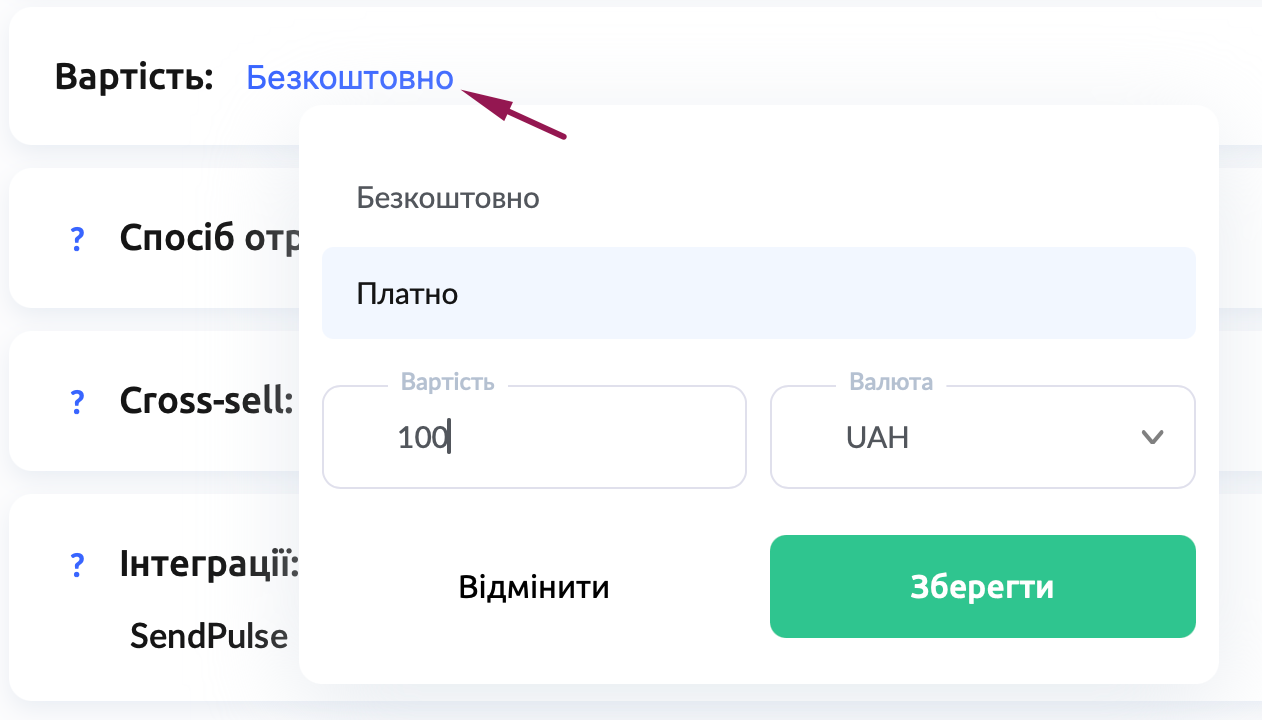

Також ви можете заборонити будь-яке застосування купонів на знижку, дозволити будь-який активний купон або обмежити використання лише певними купонами, які Ви створите спеціально для цієї пропозиції. Детальніше про купони в окремій статті.
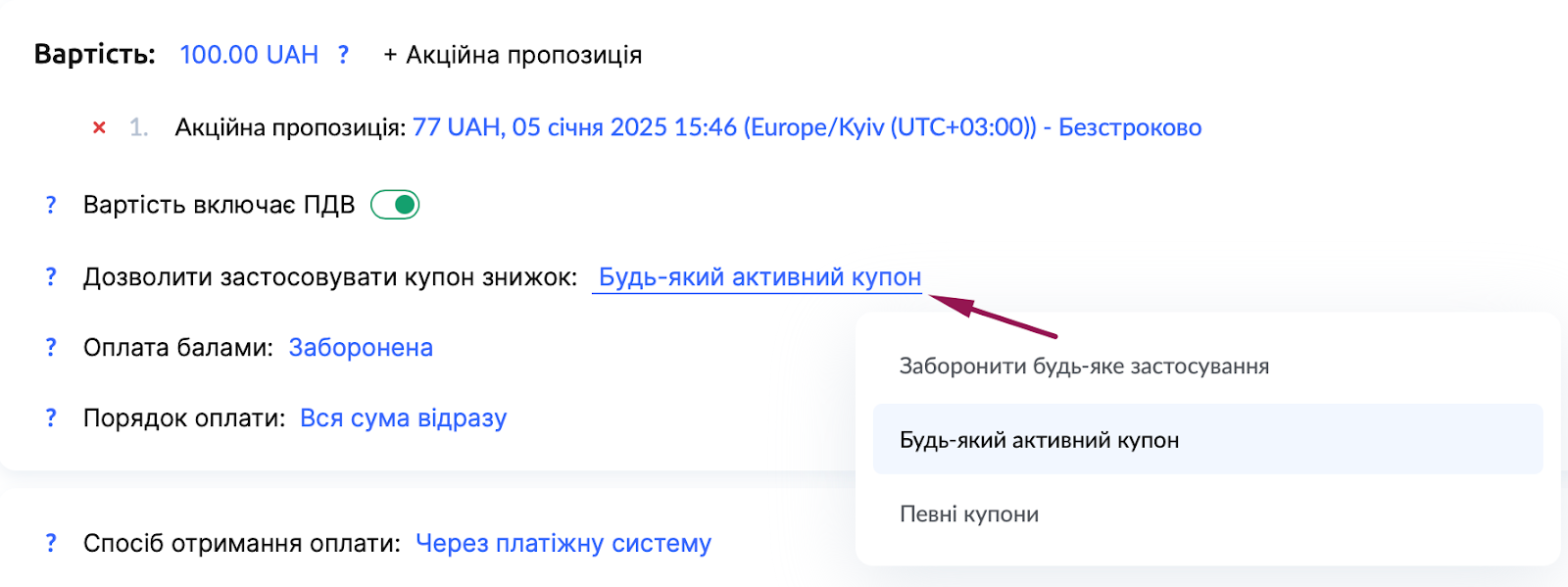
Оплата балами: Якщо у вашій школі налаштована бонусна програма, увімкніть цю опцію, щоб учні могли використовувати накопичені бали для оплати курсу.
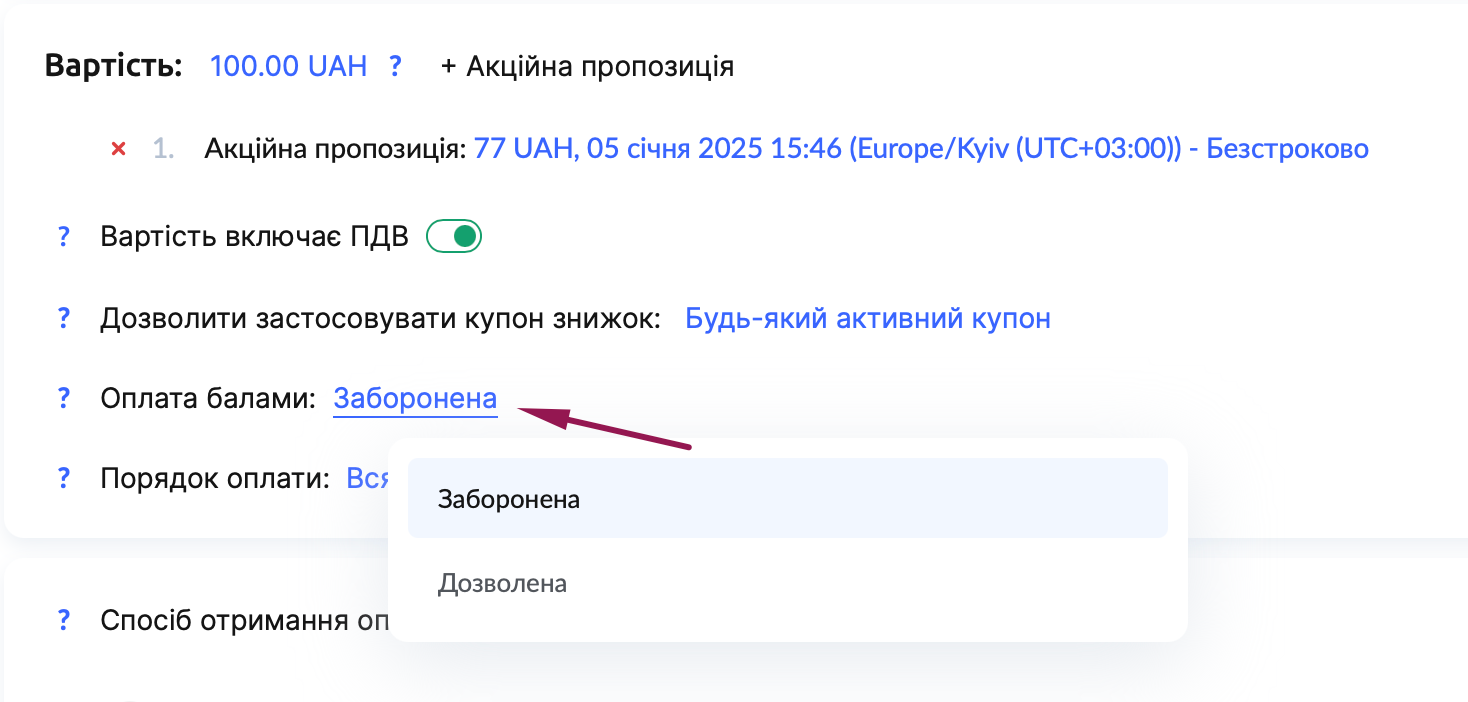
Платформа пропонує три варіанти оплати.
Вся сума відразу – стандартний варіант, коли учень сплачує повну вартість одним платежем.
Частинами – розбийте загальну вартість на декілька платежів з можливістю налаштувати кількість частин, інтервал між ними та суми кожного платежу.
За підпискою – налаштуйте регулярні автоматичні або ручні платежі з можливістю для учасника скасувати підписку у будь-який момент у своєму кабінеті.

При налаштуванні оплати частинами можна вказати, яку саме ціну першого платежу побачить клієнт на сторінці покупки. Це може допомогти покращити конверсію, оскільки нижча початкова ціна виглядає привабливішою для учнів.
Спосіб отримання оплати
Щоб вказати спосіб оплати, спершу вкажіть варітість.
Виберіть якою платіжною системою Ви хочете отримувати оплату за цю пропозицію. Нагадаємо, що Kwiga не є платіжною системою і якщо Ви хочете приймати оплату на платформі, щоб учням відкривався доступ до курсу автоматично, необхідно підключити платіжну систему (дивіться інструкції, як це зробити у статті: Як інтегрувати платіжну систему на Kwiga?
Якщо у вас підключено більш ніж одну платіжну систему (або кілька різних акаунтів на одній) - Ви можете налаштувати автоматичний прийом і вказати відсоток розподілу.
Ви можете залишити вибір платіжної системи для своїх клієнтів:
Cross-sell
Cross-sell - це пропозиції, які також можуть бути цікавими учням, які зайшли на ваш поточний продукт. За допомогою налаштованих cross-sell пропозицій можна ознайомити учнів з іншими тарифами, можливостями придбати додаткову консультацію або доступ до іншого продукту. Якщо це Ваша перша пропозиція або у вас тільки один продукт - пропустіть цей пункт.
Докладніше про налаштування Cross-sell читайте у статті Як створити cross-sell пропозиції у Kwiga?
Інтеграції
На момент написання статті можна підключити відправку контактів в чат-бот SendPulse. Після оплати дані учнів потраплятимуть до вказаної адресної книги SendPulse. Детальніше у статті.
